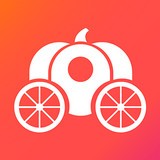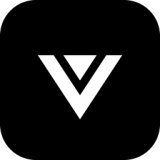obs直播下载:obs直播软件下载|OBS Studio v22.0.2免费下载
obs直播设置教程:
1、以斗鱼直播为大家讲解。进入斗鱼直播后我们点击左侧的推流码,之后就会弹出以下窗口,复制此信息。下面会用到;
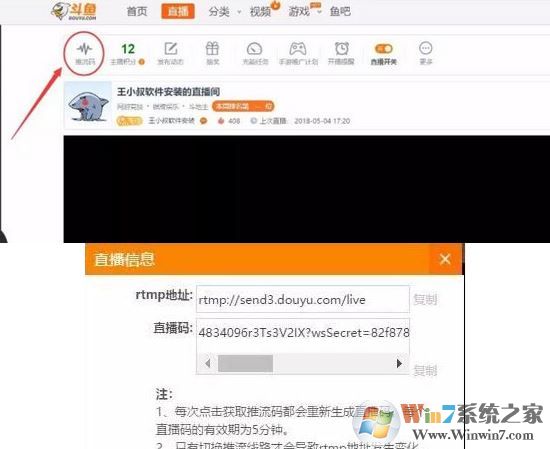
2、返回obs studio界面,点击右侧设置,如图所示:
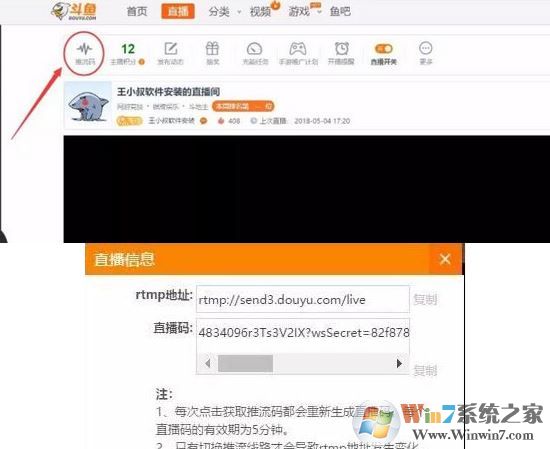
3、选择“流”选项,然后在流类型下拉列表中选择“自定义流媒体服务器”;
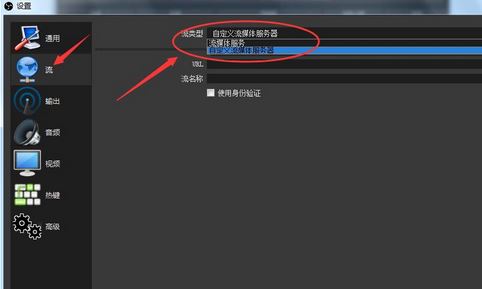
4、推流码信息粘贴到对应位置即可(见步骤一)。点击确定。
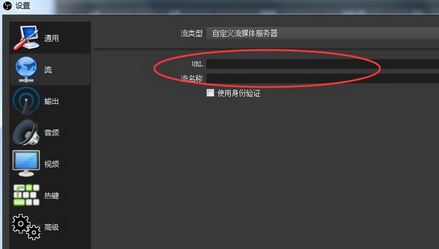
5、最后点击“开始推流”,之后就可将直播间的内容录制下来了。
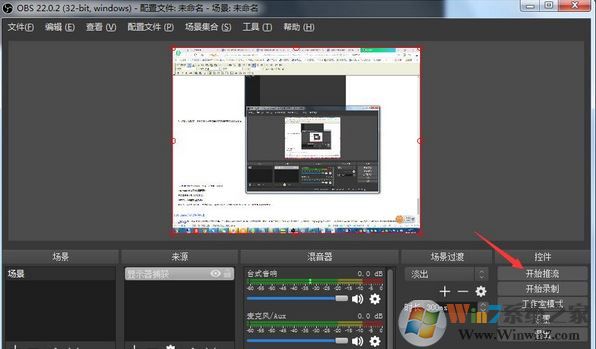
下面说一下OSB中的一些设置:
1、启动OBS Studio,进入主界面。之后点击文件菜单再选择设置选项即可。或者直接单击主界面右侧的设置功能。

2、打开设置界面,在这里有通用、流、输出、音频、视频、热键、高级多个选项卡。根据自己的需求任意切换更改设置即可。
通用设置:程序的基本设置都可在此更改,如程序语言,输出方式等。
热键:手动设置程序快捷键,操作更简单。
3、画质设置。切换左侧选项卡至视频,在此调节即可。小编建议:帧数25,码率1100-1500,品质6或者7,其他不要动。视频压缩比1280x720,开不开直播延迟都没关系。
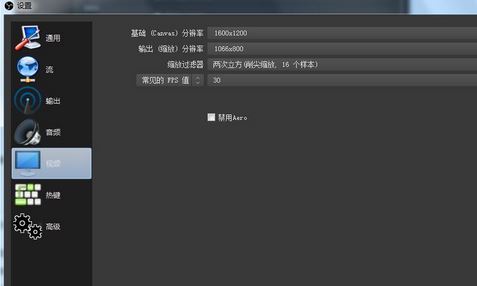
以上便是winwin7给大家分享介绍的obs直播的详细操作方法,有需要的用户不要错过了哦~